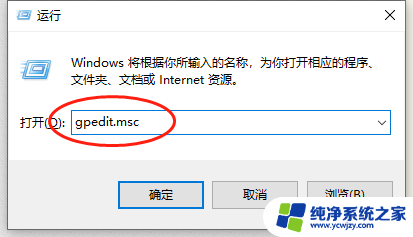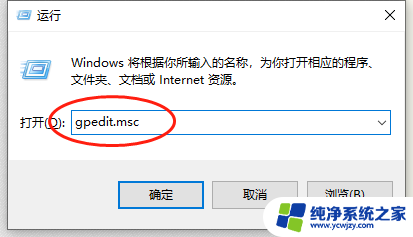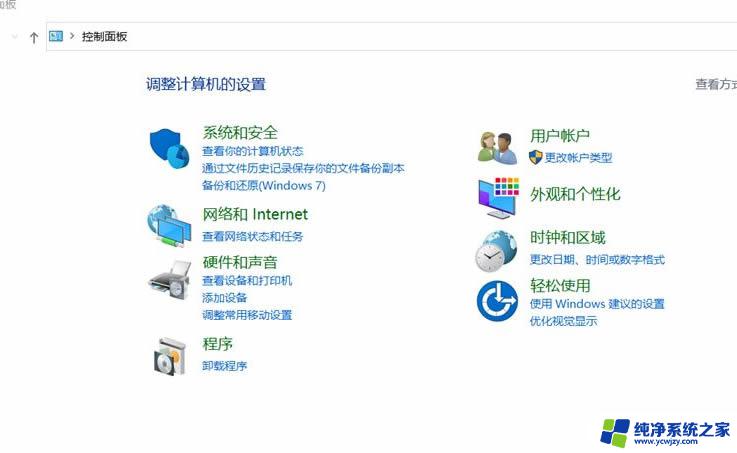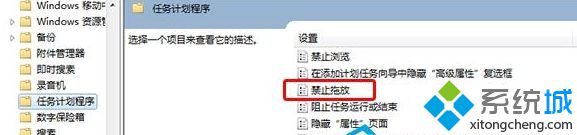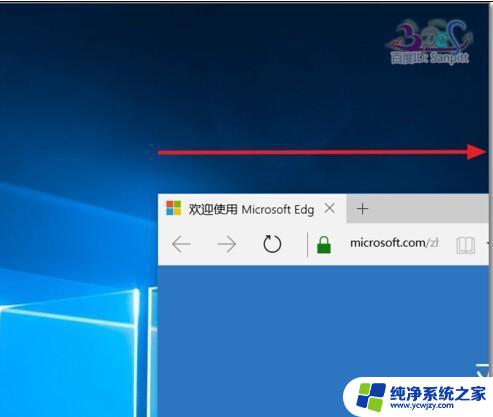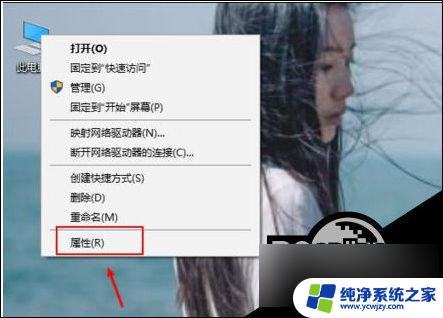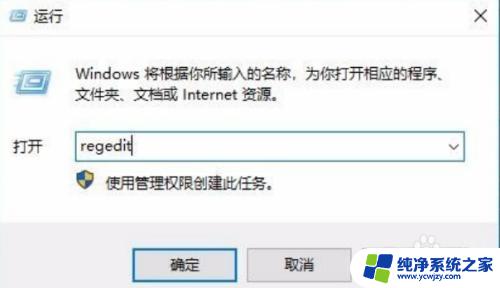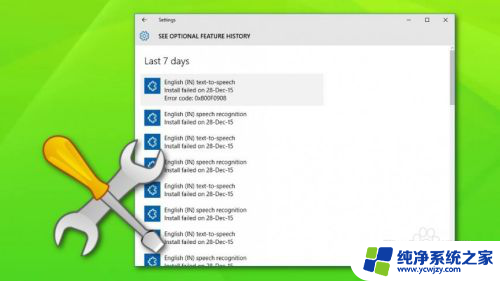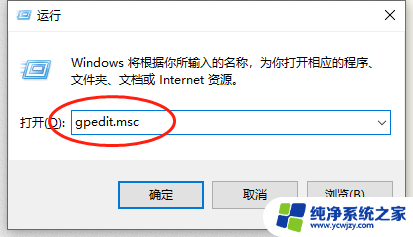win10不能拖拽 win10拖拽文件时出现错误的解决方法
更新时间:2024-03-08 14:41:25作者:xiaoliu
在使用Windows 10操作系统时,有时会遇到无法拖拽文件的情况,甚至会出现错误提示,这可能会给我们的工作和生活带来一些不便。幸运的是我们可以采取一些简单的解决方法来解决这个问题。在本文中我们将介绍一些解决Windows 10拖拽文件出错的方法,帮助您恢复正常的拖拽功能。无论您是遇到了什么样的错误提示,本文都将为您提供有效的解决方案,确保您能够顺利地拖拽文件并进行操作。
win10文件不能拖拽问题解决方法1、打开控制面板。
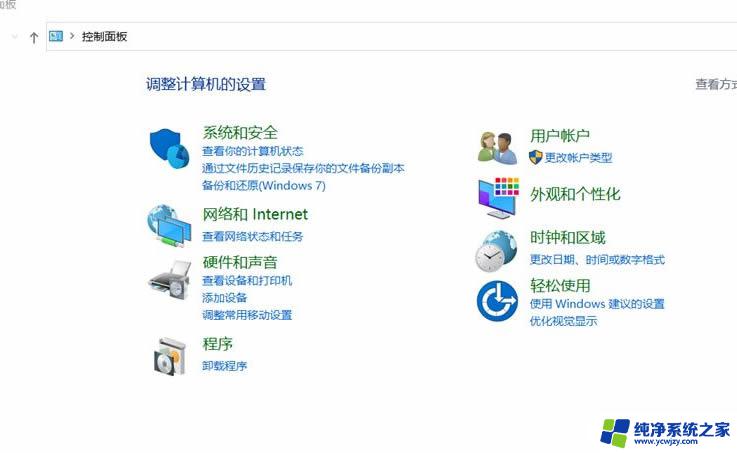
2、再进入安全和维护。
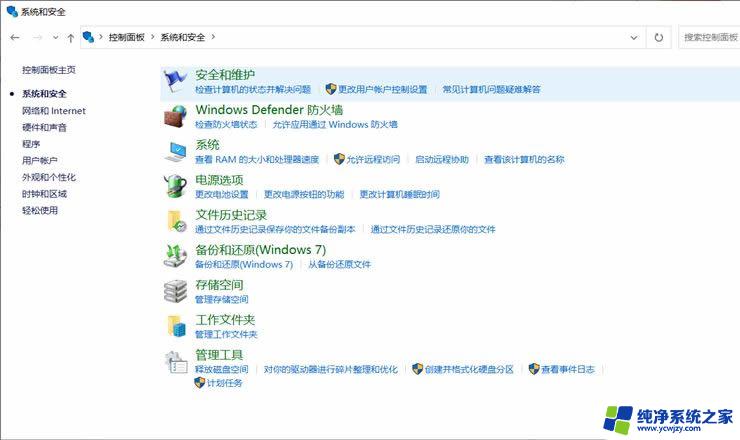
3、点击维护查看可靠性历史记录。
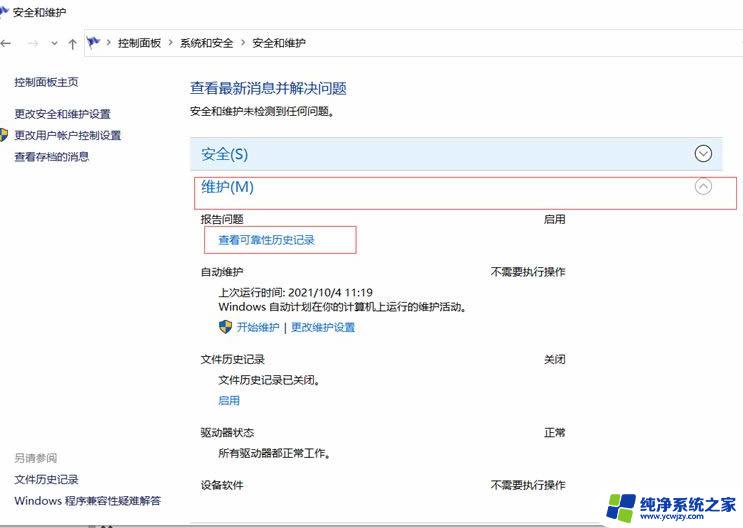
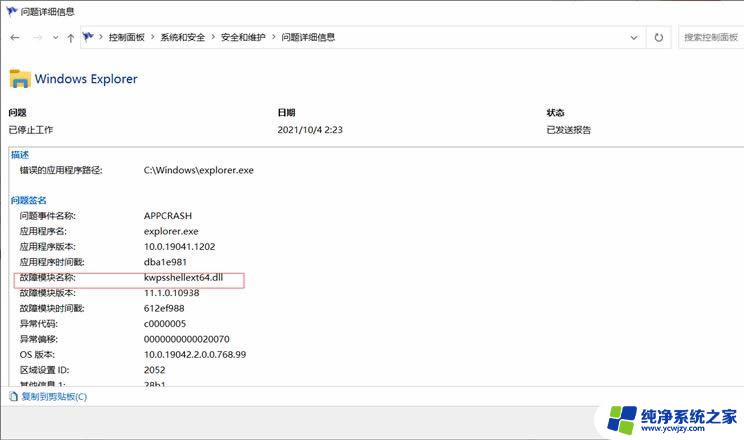
5、如果还没解决的话,可以试试利用Dism修复系统。
管理员打开cmd命令行,直接输入这两条就好了。
DISM /Online /Cleanup-image /ScanHealth//这一条指令用来扫描全部系统文件,并扫描计算机中映像文件与官方系统不一致的情况。DISM /Online /Cleanup-image /RestoreHealth//计算机必须联网,这种命令的好处在于可以在修复时。系统未损坏部分可以继续运行。
以上是关于无法拖拽的解决方法,希望对遇到这个问题的用户有所帮助。